Exercice - contribuer à un article de documentation Microsoft Learn
Examinons le flux de travail de contribution dans la pratique. Dans cet exercice, vous apportez une petite modification à un article de documentation open source sur Microsoft Learn. Ensuite, vous proposez vos modifications en ouvrant une demande de tirage (pull request).
Modifier l’article
Commencez par vous connecter à votre compte GitHub.
Dans un onglet de navigateur, accédez à learn.microsoft.com/contribute/content.
En haut de l’article, sélectionnez l’icône de crayon Modifier.
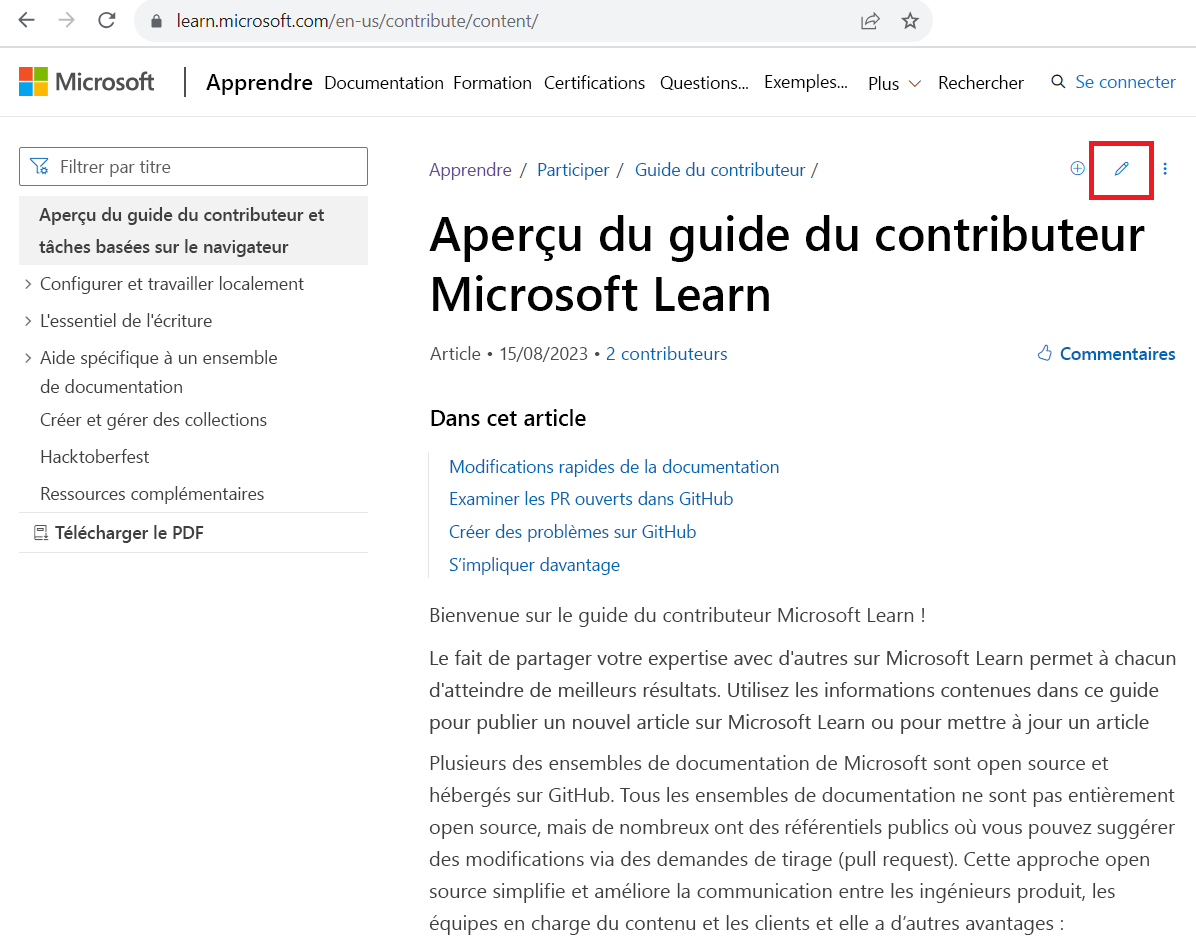
Sélectionnez l’icône de crayon pour Dupliquer (fork) ce dépôt et le modifier dans votre fourche ou Modifier ce fichier dans votre fourche de ce projet.
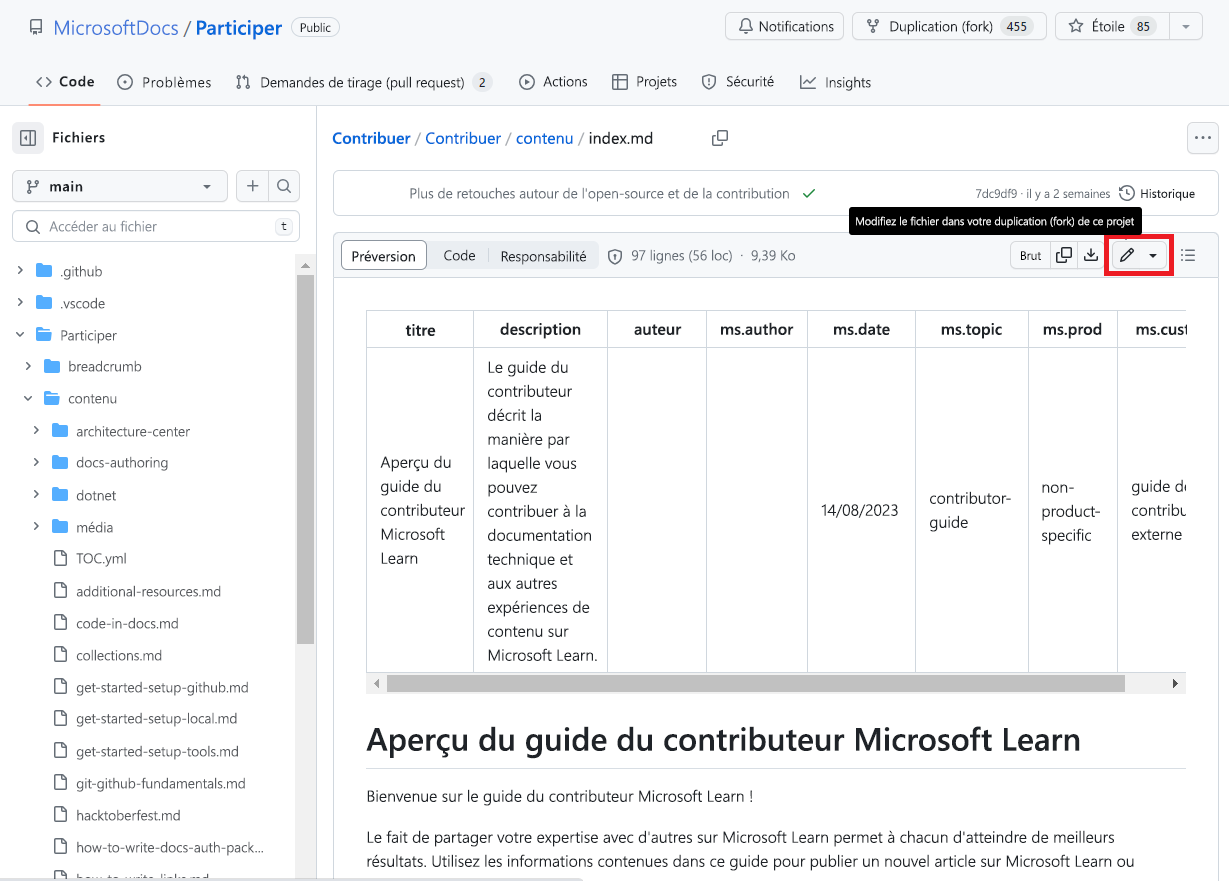
Si GitHub vous invite à fourcher le référentiel sur la page suivante, sélectionnez Fourcher le référentiel.
Le volet Modifier le fichier s’ouvre . Vous devez ajouter une nouvelle phrase au début de cet article. Au début du deuxième paragraphe, ajoutez la phrase suivante : Microsoft Learn héberge toute la documentation relative aux produits et technologies Microsoft.
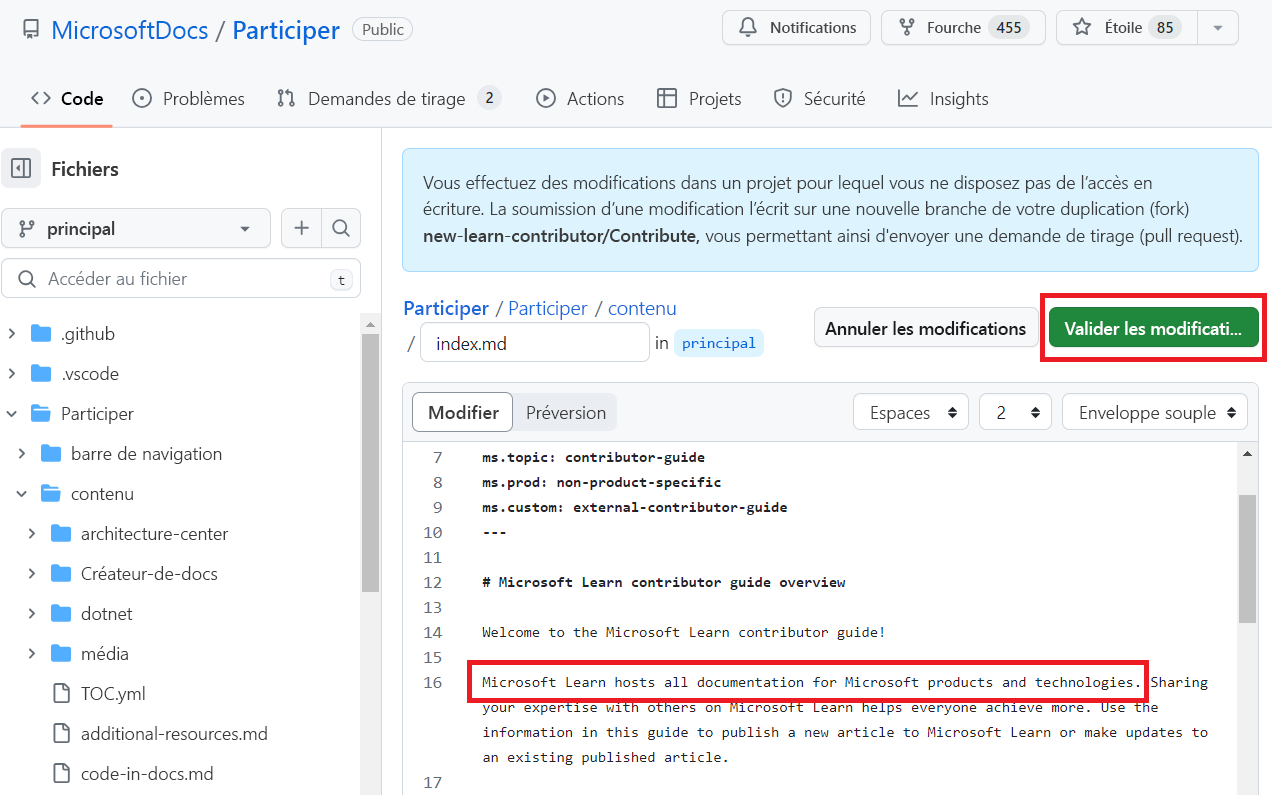
Ouvrir une demande de tirage
Affichez un aperçu de vos modifications en sélectionnant l’onglet Aperçu .
Une fois vos modifications finalisées, recherchez et sélectionnez Valider les modifications.
Dans le champ Valider le message , tapez « contribution TEST ».
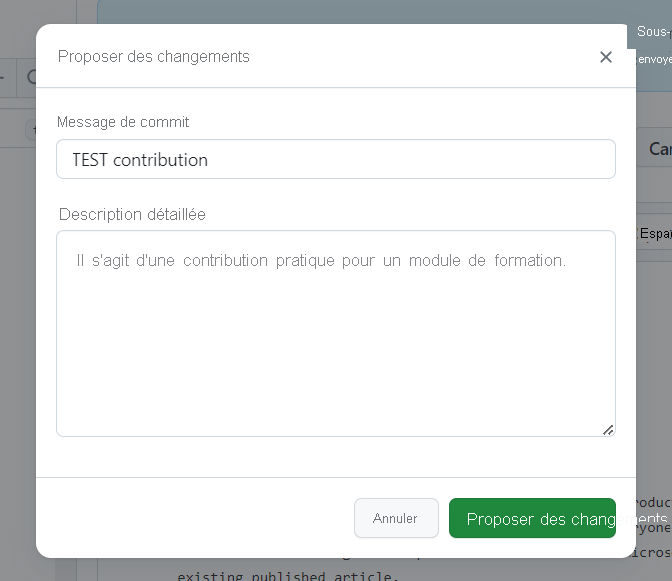
Sélectionnez Proposer des modifications.
Dans la page Comparaison des modifications , vérifiez que la base indique
main. Cela signifie que vos modifications seront extraites dans la branche principale du référentiel en direct.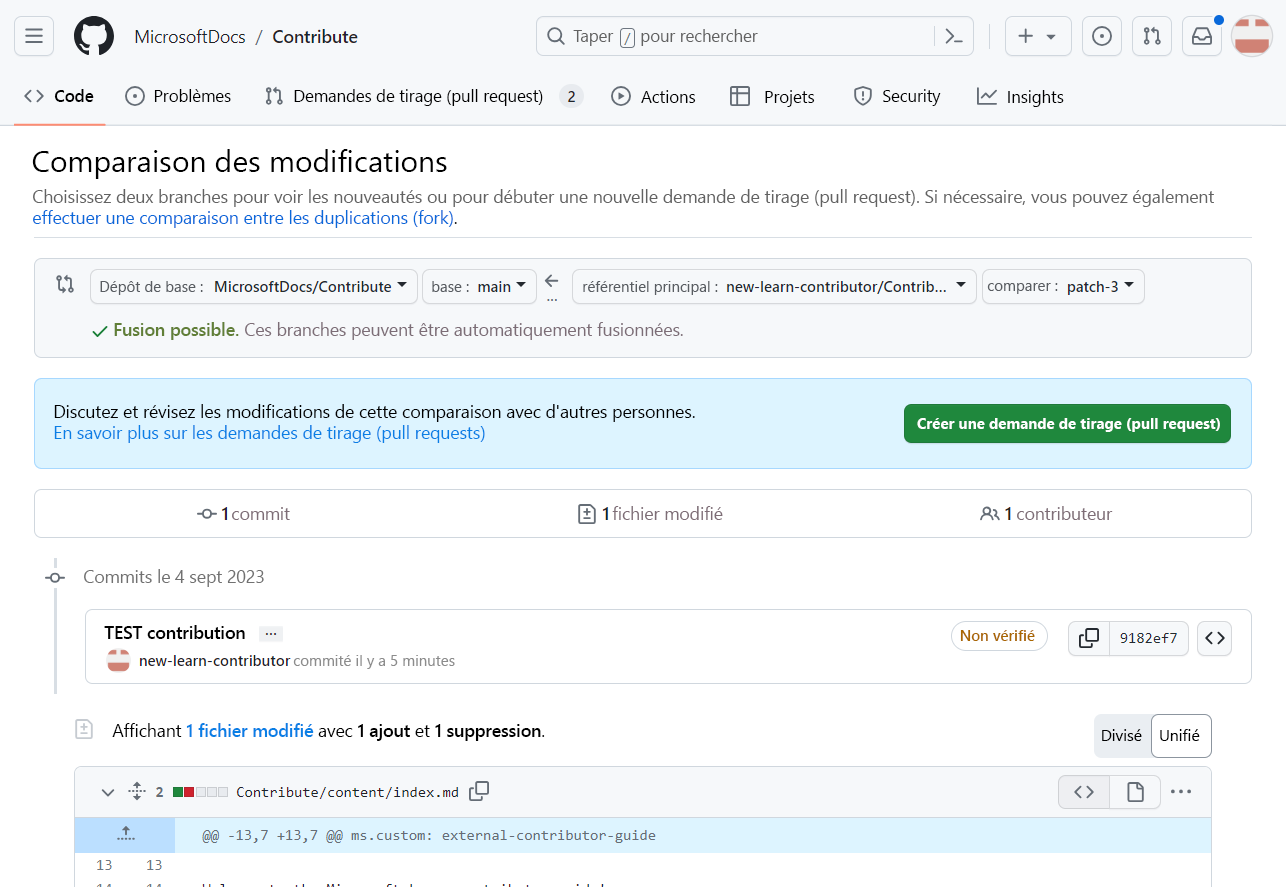
Remarque
Si vous ne voyez pas les options
base repositoryethead repositoryles options de cette page, sélectionnez Comparer entre les fourches. Vous voyez ainsi les options de comparaison nécessaires pour cette étape.Cliquez sur le bouton Créer une requête de tirage.
Vous accédez à la page Ouvrir une requête de tirage (pull request) dans laquelle vous pouvez afficher un aperçu de votre demande de tirage.
Confirmez votre requête de tirage et sélectionnez Créer une requête de tirage pour ouvrir la demande de tirage.
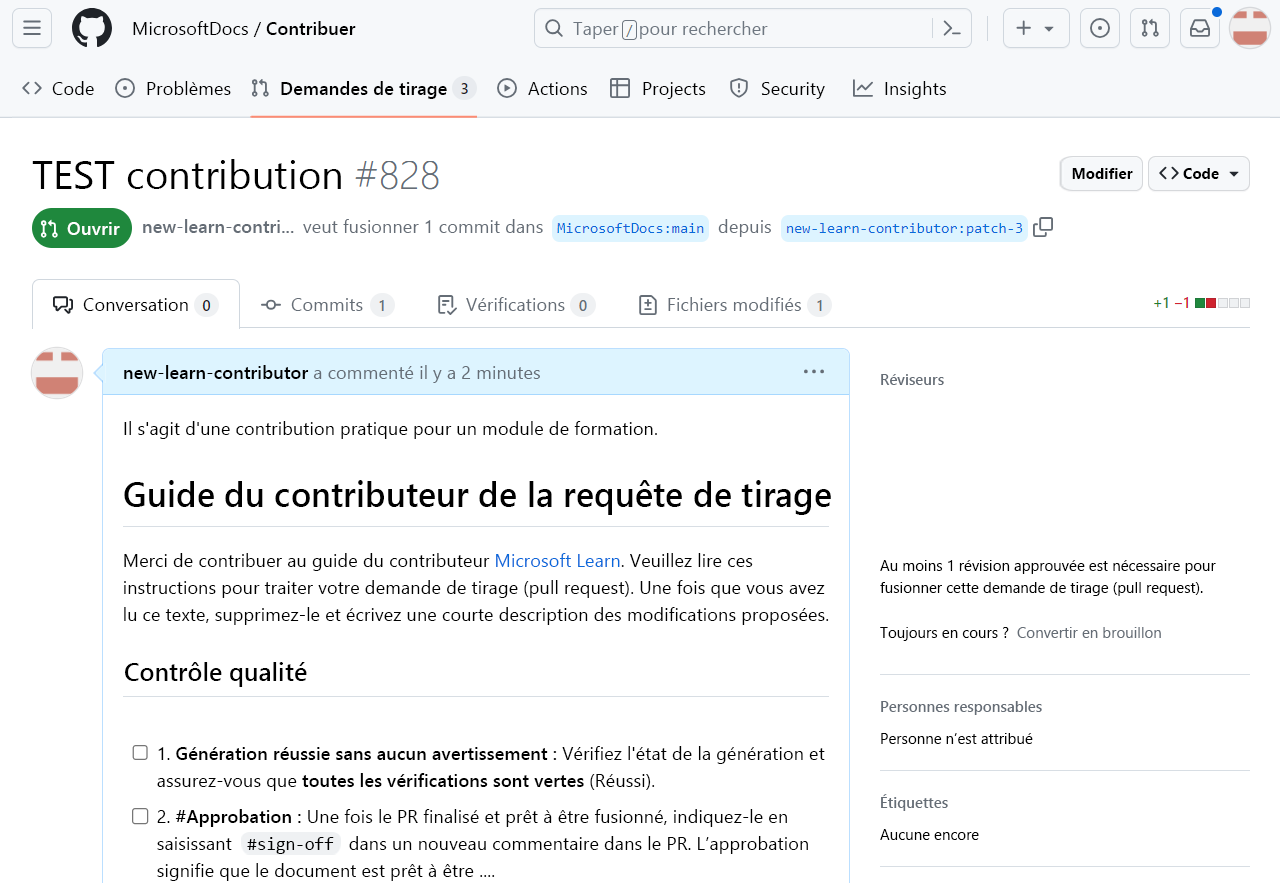
Remarque
Étant donné qu’il s’agit d’un exercice pratique, vos modifications ne sont pas fusionnées sur le site web en direct.
Félicitations pour la création de votre demande de tirage ! Elle n’est pas encore envoyée, mais vous avez terminé la première étape majeure de la contribution. Laissez la page ouverte dans votre navigateur. Vous y reviendrez dans l’exercice suivant.